
Mengehadkan akses kepada peranti storan boleh tanggal adalah penting untuk keselamatan komputer. Panduan MiniTool ini memperincikan tiga kaedah untuk melumpuhkan akses kepada peranti ini pada Windows 10/11.
Mengapa Lumpuhkan Akses kepada Storan Boleh Alih?
Port USB komputer anda menyambungkan pelbagai peranti, tetapi akses tanpa had boleh menyebabkan jangkitan perisian hasad atau pelanggaran data. Melumpuhkan akses menghalang pemindahan data yang tidak dibenarkan dan pemasangan perisian hasad.
Tiga Kaedah untuk Menyekat Peranti Boleh Tanggal:
1. Editor Dasar Kumpulan Tempatan:
Kaedah ini menawarkan cara terpusat untuk mengurus tetapan. Walau bagaimanapun, ia hanya tersedia pada edisi Windows Professional dan Enterprise.
Win R, taip gpedit.msc dan klik OK.Computer Configuration > Administrative Templates > System > Removable Storage Access.All Removable Storage classes: Deny all access.Enabled dan klik Apply dan OK.
2. Editor Pendaftaran:
Mengubah suai pendaftaran terus mencapai hasil yang sama, tetapi memerlukan berhati-hati. Sentiasa sandarkan pendaftaran anda sebelum membuat perubahan.
Win R, taip regedit.exe dan tekan Enter.HKEY_LOCAL_MACHINESOFTWAREPoliciesMicrosoftWindows.RemovableStorageDevice.DWORD (32-bit) Value baharu bernama Deny_All dan tetapkan data nilainya kepada 1.0.
3. Pengurus Peranti:
Pengurus Peranti membenarkan kawalan berbutir ke atas perkakasan. Awas: Melumpuhkan pengawal USB yang salah boleh menjejaskan peranti penting seperti papan kekunci dan tetikus anda. Pertimbangkan untuk membuat titik pemulihan sistem terlebih dahulu.
Device Manager.Universal Serial Bus controllers.Disable device.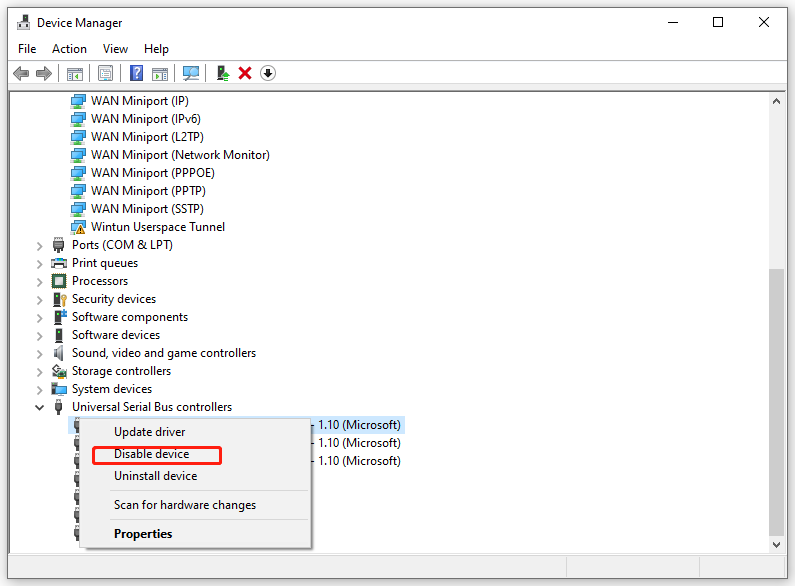
Perbandingan Kaedah:
| Method | Limitation |
|---|---|
| Local Group Policy Editor | Not available on Windows Home |
| Registry Editor | Incorrect changes can cause system problems |
| Device Manager | May disable essential USB devices (keyboard, mouse) |
Kesimpulan:
Panduan ini menyediakan tiga kaedah berkesan untuk melumpuhkan akses kepada peranti storan boleh tanggal. Pilih kaedah yang paling sesuai dengan keperluan dan kepakaran teknikal anda, jangan lupa untuk berhati-hati apabila mengubah suai tetapan sistem.
Atas ialah kandungan terperinci 3 Cara Terperinci untuk Melumpuhkan Akses kepada Peranti Storan Boleh Alih. Untuk maklumat lanjut, sila ikut artikel berkaitan lain di laman web China PHP!
 Cara memuat turun dan menyimpan video tajuk hari ini
Cara memuat turun dan menyimpan video tajuk hari ini
 Perbezaan antara hibernasi tingkap dan tidur
Perbezaan antara hibernasi tingkap dan tidur
 Bagaimana untuk menyelesaikan pengecualian membaca fail besar Java
Bagaimana untuk menyelesaikan pengecualian membaca fail besar Java
 apa itu dandelion
apa itu dandelion
 Apakah faedah corak kilang java
Apakah faedah corak kilang java
 Apakah maksud Linux?
Apakah maksud Linux?
 Pengenalan kepada alat pengesanan SSL
Pengenalan kepada alat pengesanan SSL
 Apakah perisian sandaran data?
Apakah perisian sandaran data?
 Bagaimana untuk membuka kunci sekatan kebenaran android
Bagaimana untuk membuka kunci sekatan kebenaran android




